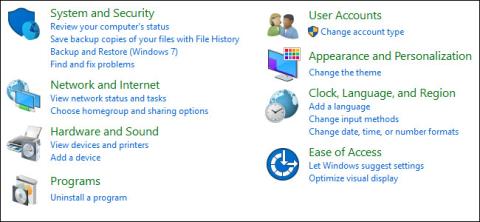Pēc noklusējuma Windows vadības panelī tiks parādīti skati pēc kategorijas: Kategorija, Lielas ikonas vai Mazas ikonas. Tomēr, ja vēlaties atvērt vadības paneļa logu, lai īpaši parādītu visus vienumus, varat izmantot iepriekš rediģēto reģistra vai grupas politiku.

1. Windows Home versijas lietotājiem
Ja izmantojat Windows Home versiju, varat rediģēt reģistru , lai mainītu noklusējuma skatu vadības panelī.
Ja izmantojat Windows Pro vai Enterprise, varat izmantot vietējās grupas politikas redaktoru .
Piezīme:
Reģistra redaktors ir spēcīgs rīks, tāpēc pirms turpināšanas ir jādublē reģistrs, lai novērstu sliktas situācijas.
Vispirms atveriet reģistra redaktora logu, noklikšķinot uz Sākt , pēc tam meklēšanas lodziņā ievadiet atslēgvārdu regedit un nospiediet taustiņu Enter.

Ja ekrānā parādās UAC logs , noklikšķiniet uz Jā , lai atļautu mainīt datoru.
Reģistra redaktora logā dodieties uz atslēgu:
HKEY_CURRENT_USER\SOFTWARE\Microsoft\Windows\CurrentVersion\Policies\Explorer\

Pēc tam turpiniet, lai izveidotu jaunu vērtību atslēgā Explorer. Ar peles labo pogu noklikšķiniet un atlasiet Jauns => DWORD (32 bitu) vērtība. Nosauciet šo jauno vērtību ForceClassicControlPanel.

Ir 3 veidi, kā pielāgot vadības paneļa skatu:
- Ja vērtība ForceClassicControlPanel nepastāv, Windows vadības panelis pēc noklusējuma tiks atvērts atbilstoši pēdējai izmantotajai kategorijai.
- Ja ForceClassicControlPanel vērtība ir iestatīta uz 0, vadības panelis vienmēr tiek atvērts atbilstoši kategorijas klasifikācijai.
- Ja ForceClassicControlPanel vērtība ir iestatīta uz 1, vadības panelis vienmēr tiks atvērts atbilstoši kategorijai Icon View, kas var būt liela vai maza ikona atkarībā no pēdējās vadības paneļa lietošanas reizes.
Veiciet dubultklikšķi uz ForceClassicControlPanel vērtības , lai atvērtu logu Properties. Šeit varat mainīt vērtību Vērtības datu rāmī no 0 uz 1 atkarībā no tā, kā vēlaties, pēc tam noklikšķiniet uz Labi .

Visbeidzot aizveriet reģistra redaktora logu un atveriet vadības paneļa logu, lai pārbaudītu.
Ja vēlaties mainīt sākotnējos noklusējuma iestatījumus, veiciet tās pašas darbības un izdzēsiet ForceClassicControlPanel vērtību, un esat pabeidzis.
2. Izmantojiet iepriekš rediģēto reģistru

Ja nevēlaties rediģēt reģistru manuāli, varat izmantot iepriekš rediģēto reģistru.
Lejupielādējiet šeit: Control Panel View Hacks.
Pēc Zip Control Panel View Hacks faila lejupielādes izvelciet failu. Vienkārši palaidiet Force a view failu un iestatiet atbilstošo vērtību, kuru vēlaties atvērt vadības paneļa logā.
Palaidiet atjaunošanas failu, lai izdzēstu ForceClassicControlPanel vērtību un atjaunotu to uz sākotnējiem noklusējuma iestatījumiem.
3. Pro un Enterprise versiju lietotājiem
Ja izmantojat Windows Pro vai Enterprise izdevumu, ātrākais veids, kā vadības panelī iestatīt noklusējuma skatu, ir izmantot vietējās grupas politikas redaktoru.
Vispirms noklikšķiniet uz Sākt , pēc tam meklēšanas lodziņā ievadiet gpedit.msc un nospiediet taustiņu Enter.

Vietējās grupas politikas loga kreisajā rūtī pārejiet uz taustiņu:
Lietotāja konfigurācija => Administratīvās veidnes => Vadības panelis
Labajā rūtī atrodiet un veiciet dubultklikšķi uz opcijas Atverot vadības paneli, vienmēr atveriet visus vadības paneļa vienumus .

Šajā laikā ekrānā tiek parādīts logs Properties , kurā varat konfigurēt vienu no trim tālāk norādītajām opcijām.
- Atlasiet Nav konfigurēts, lai iestatītu vadības paneli vienmēr atvērtu pēdējā lietošanas reizē.
- Atlasiet Iespējots, lai piespiestu vadības paneli atvērt ikonu skatā. Var būt liela vai maza ikona.
- Atlasiet Atspējots, lai piespiestu vadības paneli atvērt kategorijas skatā.
Pēc atlases veikšanas noklikšķiniet uz Labi .

Visbeidzot aizveriet vietējās grupas politikas redaktora logu un jums nav jārestartē dators, atveriet vadības paneļa logu un pārbaudiet izmaiņas.
Ja vēlaties atgriezties pie sākotnējiem noklusējuma iestatījumiem, veiciet tās pašas darbības un iestatiet opciju uz Nav konfigurēts .
Skatiet tālāk dažus citus rakstus:
Veiksmi!